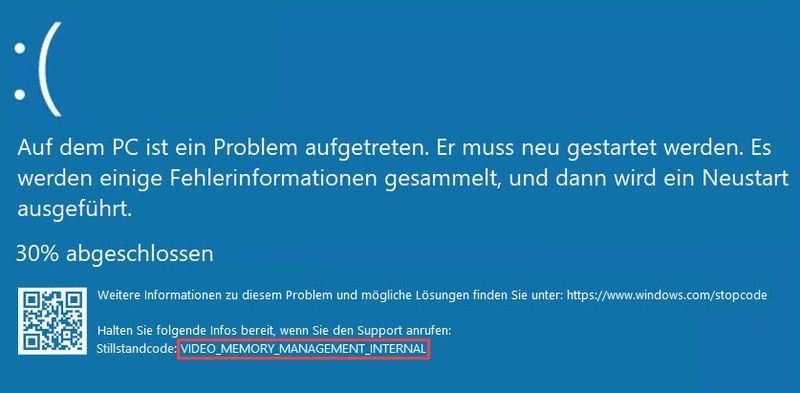
Layar biru kesalahan kematian (kesalahan BSoD) dengan kode kebuntuan VIDEO_MEMORY_MANAGEMENT_INTERNAL biasanya disebabkan oleh driver grafis yang berperilaku tidak normal. Dalam posting ini, kami menunjukkan kepada Anda apa yang dapat Anda lakukan tentang hal itu.
Dapatkan solusi ini:
Sebanyak 6 solusi terdaftar. Anda tidak perlu menyelesaikan semuanya. Kerjakan solusi secara berurutan sampai Anda menemukan solusi yang berhasil.
- Jika Anda menerima layar biru ini setelah memperbarui driver grafis Anda, driver baru mungkin tidak kompatibel. Dalam hal ini, penginstalan ulang sederhana tidak akan berfungsi dan Anda perlu versi driver sebelumnya .
- Jika Anda belum memperbarui baru-baru ini, driver grafis Anda mungkin sudah usang atau rusak. Kamu butuh Perbarui driver grafis Anda ke versi terbaru .
- klik Pengemudi sebelumnya dan lanjutkan ke langkah berikutnya.
- Jika tombol Roll Back Driver berwarna abu-abu, tidak ada driver versi lama di sistem Anda. Dalam hal ini, Anda perlu menghubungi produsen perangkat kartu grafis atau komputer Anda untuk mendapatkan versi driver yang sesuai.
- Layar biru kematian
- BSoD
- Windows 10
Solusi 1: Instal ulang driver grafis Anda
Driver kartu grafis yang bermasalah adalah penyebab paling umum dari kesalahan layar biru VIDEO_MEMORY_MANAGEMENT_INTERNAL . Copot pemasangannya dan instal ulang driver yang sangat kompatibel.
Copot driver grafis Anda
1) Unduh dan instal Penghapus Instalasi Driver (DDU) .
2) Boot sistem Anda dalam mode aman Baru.
3) Lari TUHAN dan pilih dari daftar drop-down GPU dan merek kartu grafis Anda keluar.
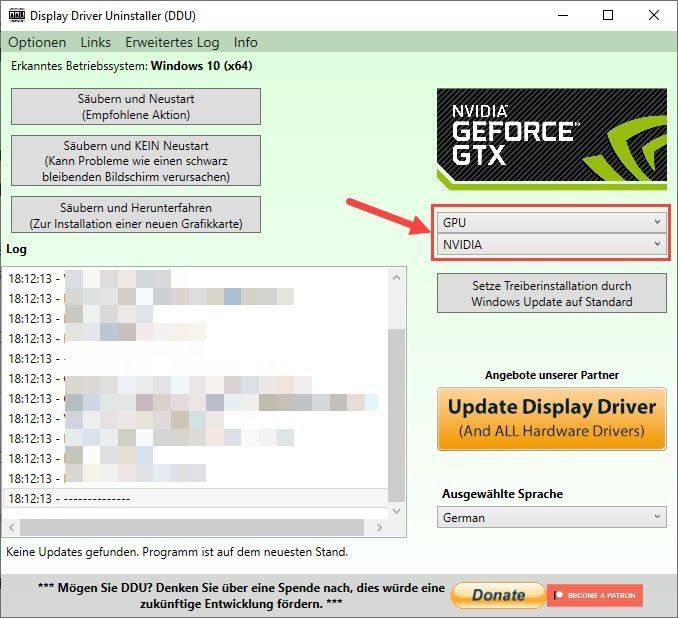
Untuk tujuan ilustrasi saja
4) Klik Bersihkan dan Nyalakan Ulang (Tindakan yang Disarankan) .
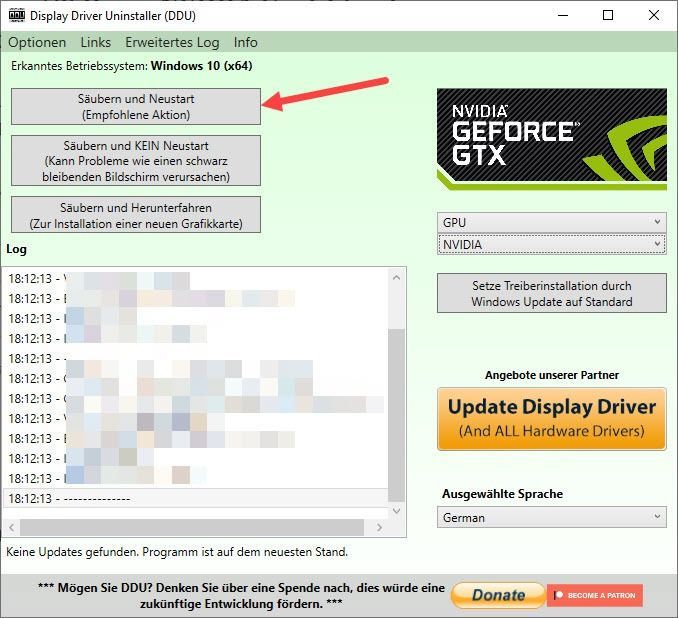
5) PC Anda akan secara otomatis restart dalam mode normal dan driver grafis Anda akan dihapus.
Instal driver grafis
Setelah me-restart komputer Anda, kartu grafis Anda akan dikenali dan drivernya akan diinstal secara otomatis. Lihat apakah kesalahan layar biru telah diperbaiki. Jika tidak, lanjutkan untuk menginstal driver yang kompatibel.
Instal versi driver yang lebih lama
Periksa apakah versi sebelumnya dari driver grafis Anda masih ada di penyimpanan Anda dan Anda dapat memutar kembali driver grafis Anda secara langsung.
1) Pada keyboard Anda, tekan tombol secara bersamaan Stasiun jendela + R , memberi devmgmt.msc satu dan tekan tombol Masukkan kunci untuk membuka Pengelola Perangkat.
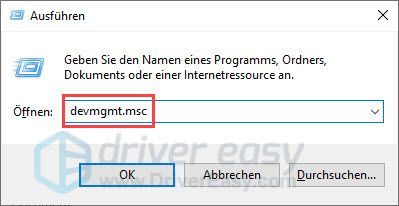
2) Klik dua kali kartu grafis untuk memperluas kategori itu, lalu klik dua kali kategori Anda kartu grafik (Saya memiliki NVIDIA GeForce GT 640).
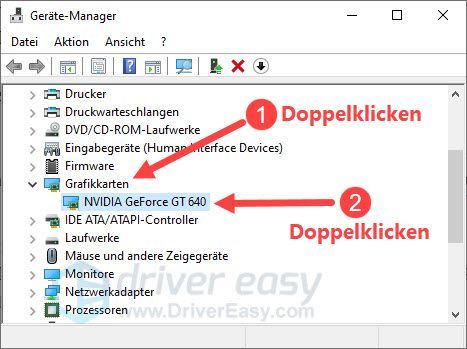
3) Beralih ke tab sopir .
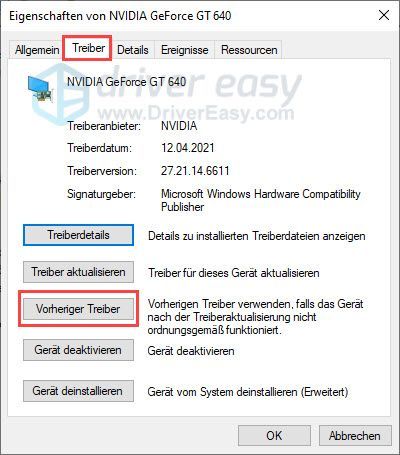
4) Pilih Versi driver sebelumnya tampaknya lebih dapat diandalkan bagi saya matikan dan klik Dan .
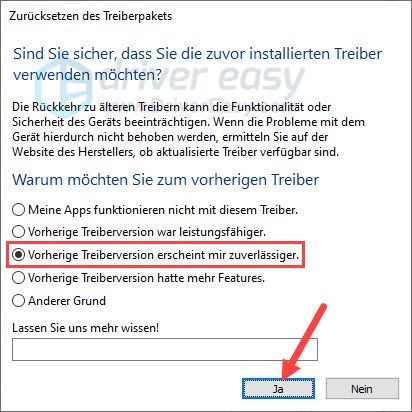
5) Tunggu beberapa saat. Sementara itu, layar Anda mungkin berkedip saat driver grafis Anda berputar kembali.
Kemudian periksa apakah kesalahan BSoD VIDEO_MEMORY_MANAGEMENT_INTERNAL tidak lagi muncul.
Jika memutar kembali driver grafis berfungsi, lihat postingan ini cara memblokir pembaruan driver otomatis untuk kartu grafis Anda.Perbarui driver grafis Anda
Jika versi driver yang lebih lama tidak membantu dan driver grafis Anda belum diperbarui untuk waktu yang lama, Anda perlu menginstal driver grafis terbaru.
Anda dapat mengubah driver grafis Anda secara manual perbarui jika Anda mau dengan mengunjungi situs web produsen perangkat kartu grafis Anda, menemukan halaman pengunduhan driver, menemukan driver yang benar, mengunduh dan menginstalnya.
Tetapi jika Anda mengalami kesulitan berurusan dengan driver perangkat, atau jika Anda tidak punya waktu, kami sarankan untuk membawa driver Anda bersama Anda. Pengemudi Mudah untuk memperbaharui.
Ini adalah cara kerjanya dengan Driver Easy:
satu) Untuk mengunduh dan instal Driver Easy.
2) Lari Pengemudi Mudah matikan dan klik Memindai sekarang . Semua driver bermasalah di sistem Anda akan terdeteksi dalam satu menit.
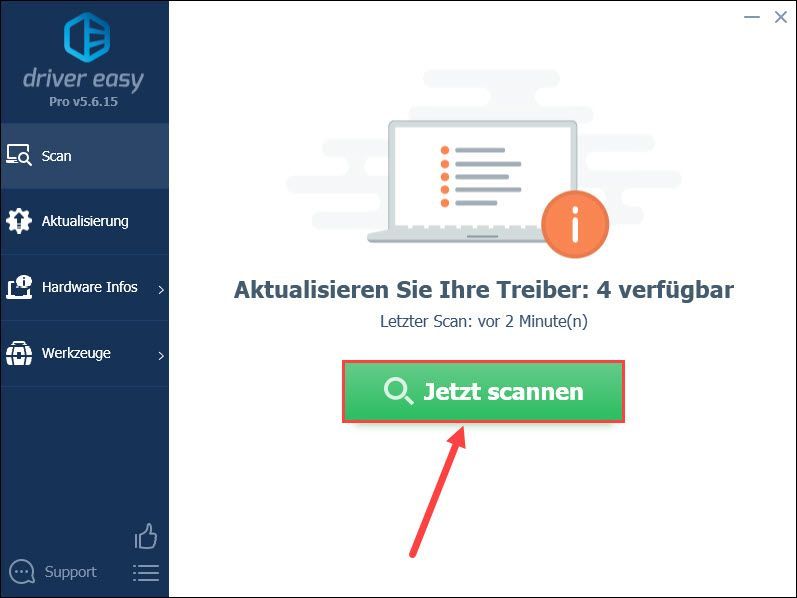
3) Jika kamu mati Versi gratis dari Driver Easy, klik Memperbarui di sebelah nama perangkat kartu grafis Anda untuk mengunduh versi driver terbarunya. Kemudian Anda harus melakukan instalasi secara manual.
Apakah Anda sudah memilikinya? Versi PRO dari Driver Easy, cukup klik Segarkan semua untuk secara otomatis memperbarui semua driver perangkat yang bermasalah di sistem Anda.
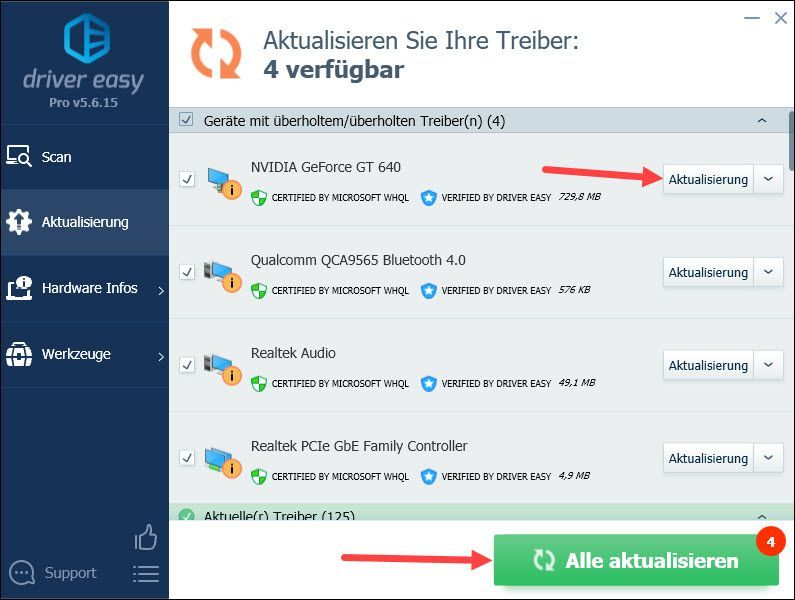
4) Restart komputer Anda dan periksa apakah komputer Anda dapat memulai dan berjalan dengan benar.
Solusi 2: Jalankan aplikasi dalam mode kompatibilitas
Jika kesalahan BSoD hanya muncul saat menjalankan aplikasi atau file apa pun, terutama video game, Anda dapat mencoba menjalankan aplikasi atau file tersebut dalam mode kompatibilitas.
Berikut ini menunjukkan proses menggunakan klien game Steam sebagai contoh.
1) Klik kanan aplikasi atau file yang memicu layar biru VIDEO_MEMORY_MANAGEMENT_INTERNAL dan pilih properti keluar.
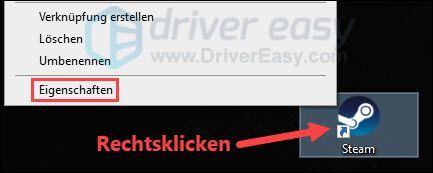
2) Beralih ke tab kesesuaian , beri tanda centang di depannya Jalankan program dalam mode kompatibilitas untuk: dan pilih dari menu tarik-turun versi Windows keluar.
klik Mengambil alih dan kemudian naik Oke .
Anda mungkin perlu menguji versi Windows yang berbeda untuk menentukan mana yang kompatibel.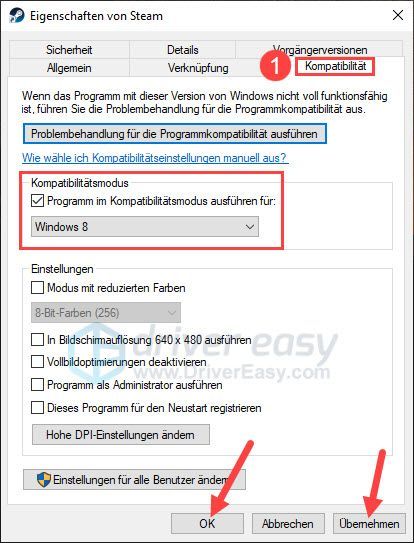
3) Jalankan aplikasi atau file yang terpengaruh. Lihat apakah layar biru kematian dengan kode kesalahan VIDEO_MEMORY_MANAGEMENT_INTERNAL tidak lagi terjadi.
Solusi 3: Hapus instalan pembaruan Windows yang diinstal
Bug BSoD Manajemen Memori Video Internal bisa juga karena pembaruan Windows yang baru diinstal. Karena Pembaruan Windows terkadang dapat berlangsung secara otomatis tanpa Anda sadari, pertama-tama periksa apakah ada pembaruan yang baru diinstal dan kemudian lakukan penghapusan instalasi.
1) Pada keyboard Anda, tekan tombol secara bersamaan Stasiun jendela + R , memberi appwiz.cpl satu dan tekan tombol Masukkan kunci .
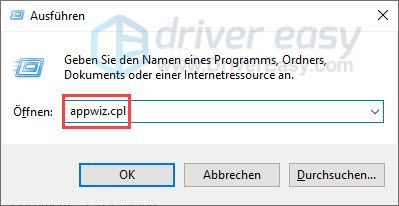
2) Klik Lihat pembaruan yang diinstal .
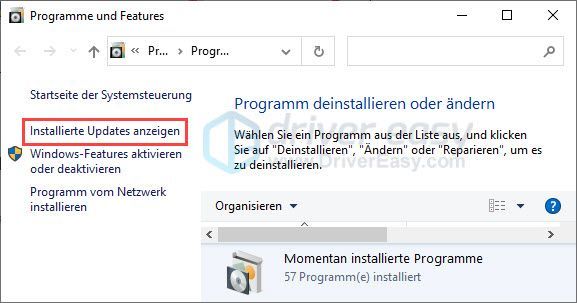
3) Klik pada tab Dipasang pada untuk mengurutkan pembaruan yang diinstal berdasarkan tanggal.
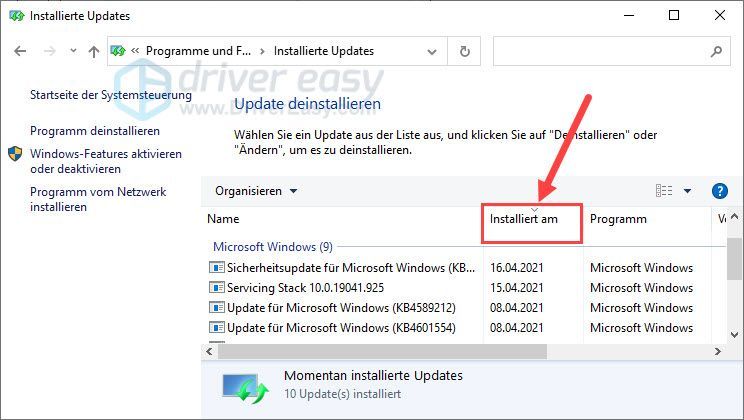
4) Sorot pembaruan terakhir yang diinstal dan klik Copot pemasangan .
Jika beberapa pembaruan diinstal pada hari yang sama, ulangi langkah ini sampai semua dihapus.
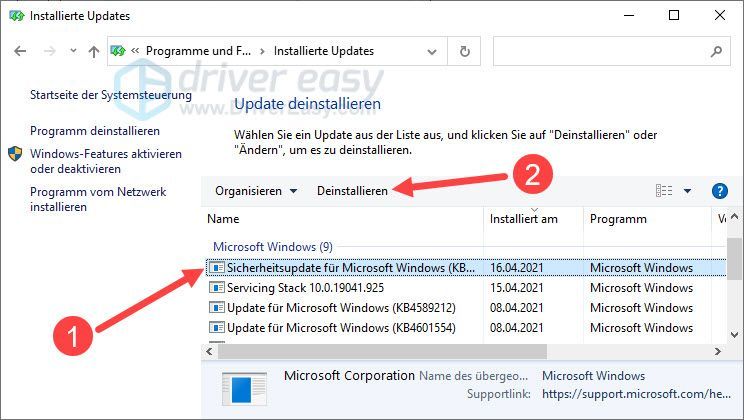
5) Periksa apakah Anda dapat menggunakan sistem Anda tanpa mengalami kesalahan layar biru atau sejenisnya.
Solusi 4: Periksa dan perbaiki file sistem Anda
File sistem yang rusak dapat menyebabkan sistem Anda tidak bisa boot dengan benar dan mengalami kesalahan BSoD. Jalankan Pemeriksa File Sistem Windows untuk memeriksa file sistem Anda dan memperbaikinya jika perlu.
1) Pada keyboard Anda, tekan tombol secara bersamaan Windowstaste + S untuk membuka kotak pencarian.
2) Masuk cmd satu, klik kanan prompt perintah dan pilih Jalankan sebagai administrator keluar.
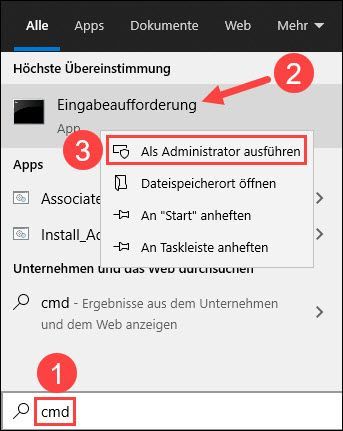
3) Klik Dan , saat dialog Kontrol Akun Pengguna ditampilkan.

4) Ketik command prompt DISM.exe /Online /Cleanup-image /Restorehealth satu dan tekan tombol Masukkan kunci .
Tunggu hingga proses selesai.
|_+_|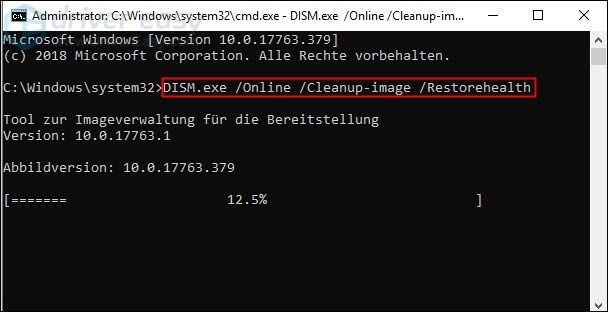
5) Masuk sfc /scannow satu dan tekan tombol Masukkan kunci untuk memeriksa dan memperbaiki file sistem Anda.
|_+_|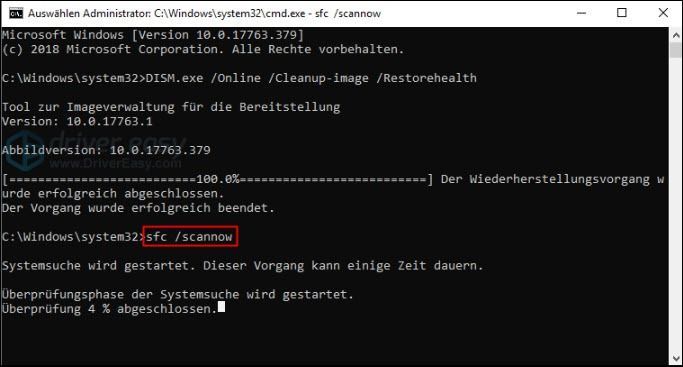
6) Nyalakan ulang komputer Anda dan lihat apakah ini menghilangkan kesalahan VIDEO_MEMORY_MANAGEMENT_INTERNAL.
gambar ulang adalah perangkat lunak perbaikan profesional untuk Windows. Itu benar-benar dapat memindai sistem Anda untuk mendeteksi file perangkat lunak Windows yang rusak dan hilang dan kemudian melakukan perbaikan. Dengan itu, sistem Anda akan dipulihkan hampir ke keadaan semula, sementara program dan pengaturan Anda tidak akan hilang.
satu) Untuk mengunduh dan instal Reimage.
2) Lari gambar ulang matikan dan klik Dan .
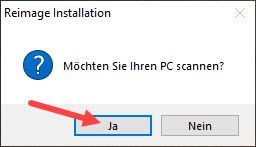
3) Pemindaian berjalan secara otomatis dan membutuhkan waktu beberapa menit. Tunggu hingga proses analisis selesai.
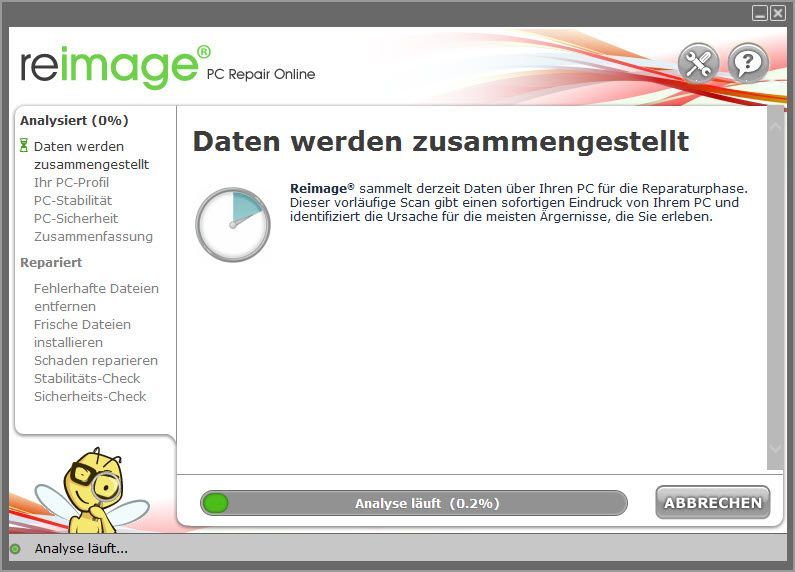
4) Setelah pemindaian gratis, sebuah laporan akan dibuat di sistem Anda, yang akan memberi tahu Anda apa status sistem Anda dan masalah apa yang dialami sistem Anda.
Agar sistem Anda diperbaiki secara otomatis, klik MULAI PERBAIKAN .
(Ini membutuhkan versi lengkap Reimage, yang juga mencakup dukungan teknis gratis dan a Garansi uang kembali 60 hari mengandung.)
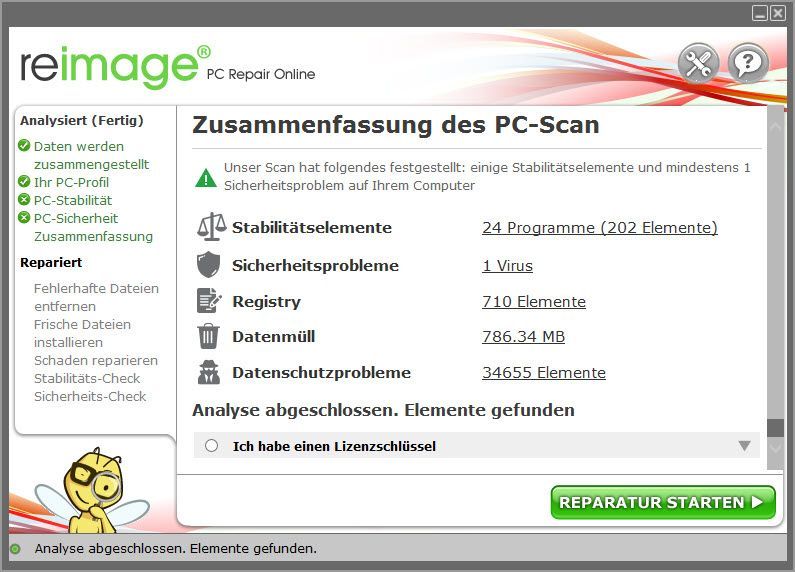
Solusi 5: Lepaskan perangkat elektronik terpasang laptop Anda
Ketika Anda melihat layar biru di laptop Manajemen Memori Video Internal Anda dapat mencoba melepaskan elektronik on-board laptop Anda untuk memecahkan masalah.
1) Seret catu daya laptop Anda untuk mencabutnya.
2) Tahan tombol daya selama sekitar 30 detik ditekan.
3) Mulai laptop Anda seperti biasa dan periksa apakah semuanya baik-baik saja lagi.
Solusi 6: Setel ulang atau instal ulang Windows 10
Jika solusi di atas tidak berhasil, harap pertimbangkan untuk mengatur ulang atau menginstal ulang sistem Anda.
Jika Anda masih memiliki akses ke file yang telah Anda simpan, transfer file penting Anda ke penyimpanan eksternal.Silakan lihat di bawah untuk langkah-langkah rinci. Coba reset sistem dulu. Jika mengatur ulang benar-benar tidak membantu, lakukan instal ulang bersih.
Semoga posting ini membantu Anda. Jika Anda memiliki pertanyaan lain atau saran lain, silakan tinggalkan komentar di bawah.

![[Solved!] DX12 Kesalahan 0x887a0006 & 0x887a0005 AC Bayangan](https://letmeknow.ch/img/knowledge-base/8A/solved-dx12-error-0x887a0006-0x887a0005-ac-shadows-1.jpg)
![Cyberpunk 2077 Crash di PC [ASK]](https://letmeknow.ch/img/program-issues/24/cyberpunk-2077-crashing-pc.jpg)
![Kapan & Bagaimana Memperbarui BIOS dengan Aman [Panduan Cepat]](https://letmeknow.ch/img/knowledge/39/when-how-safely-update-bios.png)


